ब्लू स्क्रीन ऑफ डेथ (बीएसओडी) एक गंभीर त्रुटि के लिए विंडोज ओएस की प्रतिक्रिया है। उसी समय, पाठ एक नीले रंग की पृष्ठभूमि पर दिखाई देता है जिसमें त्रुटि कोड, उसका पता और कंप्यूटर को पुनरारंभ करने के लिए मानक सलाह, नए हार्डवेयर और नए सॉफ़्टवेयर को हटाने, और अंत में, डेवलपर से संपर्क करें।

निर्देश
चरण 1
बीएसओडी इस मायने में बहुत उपयोगी है कि यह आपको समस्या के कारण का पता लगाने की अनुमति देता है। यदि आप इस फ़ंक्शन को अक्षम करते हैं, तो कंप्यूटर बिना किसी चेतावनी के पुनरारंभ हो जाता है, जिससे स्वामी भ्रमित हो जाता है। यदि अनुचित तरीके से काम करने वाले उपकरणों के कारण कोई खराबी होती है, तो पुनरारंभ नियमित हो जाएगा। आपको यादृच्छिक रूप से उनके कारण की तलाश करनी होगी।
चरण 2
"मेरा कंप्यूटर" शॉर्टकट पर राइट-क्लिक करें और "गुण" पर क्लिक करें। "उन्नत" टैब में, "स्टार्टअप और रिकवरी" अनुभाग चुनें और "विकल्प" पर क्लिक करें। "स्वचालित रूप से पुनरारंभ करें" चेकबॉक्स को अनचेक करें। अब, एक गंभीर त्रुटि के मामले में, आपको वही नीली स्क्रीन दिखाई देगी। सिस्टम स्थिति की जानकारी मेमोरी डंप को लिखी जाएगी। डिफ़ॉल्ट रूप से, यह फ़ाइल C: / Windows / Minidump फ़ोल्डर में सहेजी जाती है।
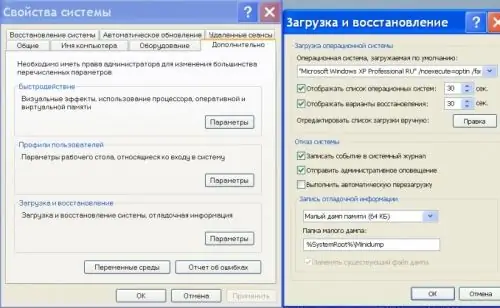
चरण 3
स्क्रीन पर त्रुटि विवरण बड़े लैटिन अक्षरों में लिखे गए वाक्यांश की तरह दिखता है, जिसमें शब्द अंडरस्कोर द्वारा अलग किए जाते हैं, उदाहरण के लिए, ग़ैर पृष्ठीय क्षेत्र में पृष्ठ त्रुटि।
इसके बाद मानक संदेश आता है "यदि आपने पहली बार यह त्रुटि स्क्रीन देखी है, तो अपने कंप्यूटर को पुनरारंभ करें …" ("यदि आप पहली बार यह स्क्रीन देखते हैं, तो अपने कंप्यूटर को पुनरारंभ करें …")।
चरण 4
इसके बाद तकनीकी जानकारी आती है, उदाहरण के लिए, *** रोकें: 0x00000005 (0x8872A990, 0x00000001, 0x804F35D8, 0x00000001)।
अगली पंक्ति उस फ़ाइल का नाम प्रदर्शित कर सकती है जिसके साथ त्रुटि जुड़ी हुई है। इस जानकारी को फिर से लिखें। Microsoft सहायता साइट पर जाएँ और उपयुक्त फ़ील्ड में त्रुटि कोड दर्ज करें।
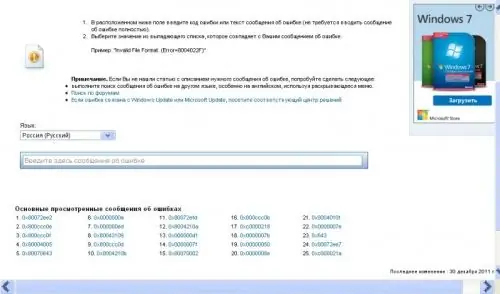
चरण 5
मुफ्त BlueScreenView उपयोगिता मेमोरी डंप को डिक्रिप्ट करने में मदद कर सकती है। इसे डेवलपर की साइट से डाउनलोड करें, इसे अनपैक करें और Bluescreenview.exe फ़ाइल चलाएँ। विकल्प मेनू पर, उन्नत विकल्प कमांड चुनें और मेमोरी डंप फ़ोल्डर का पथ निर्दिष्ट करें।
चरण 6
टूलबार पर रिफ्रेश बटन पर क्लिक करें। कार्यक्रम तिथि के अनुसार क्रमबद्ध डंपों की एक सूची प्रदर्शित करेगा। अपनी इच्छित फ़ाइल पर होवर करें. स्क्रीन के नीचे फाइलों की एक सूची दिखाई देगी। जो समस्या के लिए प्रासंगिक हो सकते हैं उन्हें लाल रंग से चिह्नित किया जाएगा।






